AirDroid Cast是一款功能强大的投屏与控制应用,支持跨平台屏幕共享与远程操作,无论是手机、电脑还是智能电视,都能轻松实现投屏与控制,带来高清、低延迟的视听体验,适用于办公、教育、娱乐等多种场景。

AirDroid Cast是一款功能强大的投屏和控制应用,支持将手机(Android/iOS)、电脑(Windows/Mac)屏幕投射到电脑客户端或任何设备的浏览器上,并能够从电脑客户端控制 Android 和 iOS 设备。
1、在Android设备上发起投屏请求
需要将电脑上的投屏码输入到您的Android设备,连接两台设备并启动投屏请求。也可以扫描二维码以建立设备之间的连接。
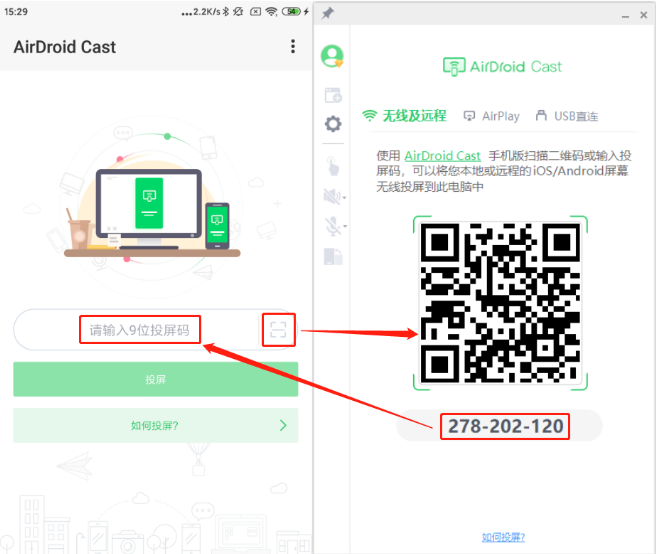
2、电脑接受投屏请求
在手机上发起投屏后,电脑上就会出现一个投屏请求窗口“是否允许设备xxx投屏到当前电脑?”。请单击允许接受请求。出现提示时,如果您不希望每次都出现请求,请选中“信任该设备,之后不再询问”
注意:首次使用AirDroid Cast进行投屏时会出现录音权限(允许AirDroid Cast进行通话或本地录音)授权弹窗,为保证投声音和双向通话功能正常使用,请根据提示允许授权。
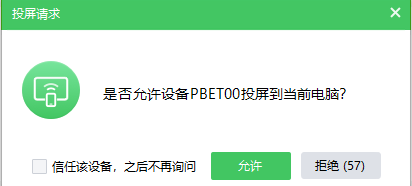
3、在Android设备上启用投屏权限
接受电脑的投屏请求后,Android设备上会弹出投屏权限页面和窗口“AirDroid Cast将开始截取您的屏幕上显示的所有内容”。请点击“立即开始”并根据提示进行授权。
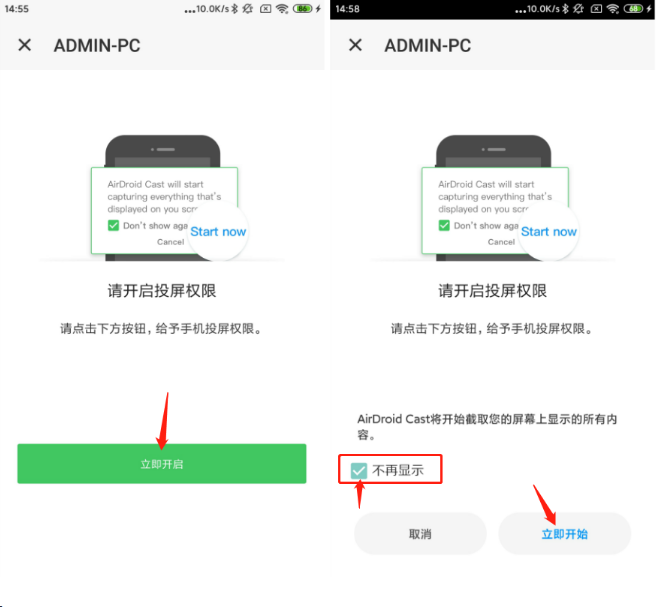
4、投屏成功
投屏成功,Android设备画面就会出现在电脑上了。这就是AirDroid Cast如何通过同一Wi-Fi网络将您的Android设备投屏到您的电脑。
1、允许USB调试
使用USB数据线将您的Android设备与电脑连接。在弹出窗口中允许在您的Android设备上进行USB调试(如果您不是第一次连接设备和电脑,它可能不会弹出窗口)。

2、通过USB数据线将Android设备投屏到电脑
开始投屏您的Android设备,请单击AirDroid Cast桌面上的“USB”,然后从可用设备列表中选择您的Android设备。

3、投屏成功
连接成功后,Android设备的屏幕将出现在电脑上,同时控制功能将自动开启。
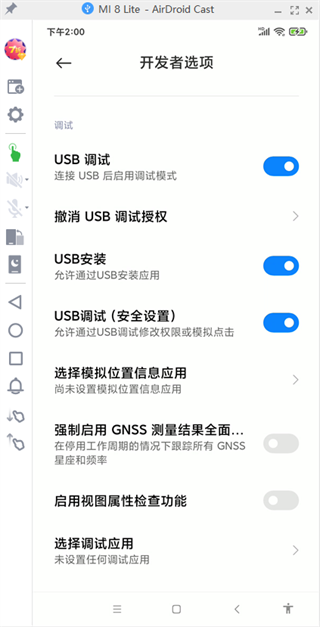
简化投屏流程 无需帐号注册和设备绑定,仅需扫描AirDroid Cast电脑客户端的二维码或输入投屏连接码,即可通过wifi将手机(Android/iOS)或电脑(Windows/Mac)屏幕投射到电脑上。
从任意电脑控制手机 不管在办公室还是家里,您都可以使用 AirDroid Cast 在电脑上自由浏览和操作身边的手机,享受电脑与手机之间的无缝协同。 您可以在电脑上,直接控制手机及平板。
不管是点击、打字、刷抖音、逛淘宝,任何您需要使用手机完成的事情,都可以直接在电脑上完成。 多台设备同时投屏 AirDroid Cast最多支持5台设备同时投屏到电脑。
这意味着,您可在电脑上享受到多人游戏体验,当您需要进行会议时,还可以直接在电脑上观看到来自不同参会者的演示文稿。
修复已知问题和细节优化,提升了应用的稳定性和用户体验。

 精灵世界删档预约礼包
精灵世界删档预约礼包
100%
0人领取
 魔剑侠缘预约礼包
魔剑侠缘预约礼包
95%
1人领取
 瑰雪黑阳预约大礼包
瑰雪黑阳预约大礼包
95%
1人领取
 唱舞全明星金币大礼包
唱舞全明星金币大礼包
100%
0人领取
 《堡垒前线:破坏与创造》新手礼包
《堡垒前线:破坏与创造》新手礼包
100%
0人领取
 AirDroid Cast免费版app下载v1.1.5.1安卓版
AirDroid Cast免费版app下载v1.1.5.1安卓版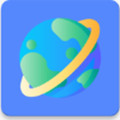 bliss os浏览器官方app下载安装(Browser)v1.0安卓版
bliss os浏览器官方app下载安装(Browser)v1.0安卓版 WebCatX下载官方版v1.0.8安卓版
WebCatX下载官方版v1.0.8安卓版 微分身版(改名微分身宝)下载安卓版v12.5.1.0安卓版
微分身版(改名微分身宝)下载安卓版v12.5.1.0安卓版 LeLeJoy手游市场官方最新版app下载v1.9.1安卓版
LeLeJoy手游市场官方最新版app下载v1.9.1安卓版 存储空间清理免费下载2024最新版v5.2.3安卓版
存储空间清理免费下载2024最新版v5.2.3安卓版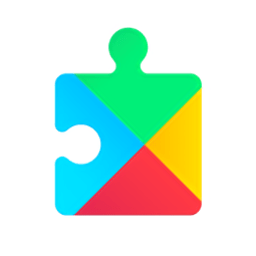 google play服务框架v24.41.34(040400-685836814)安卓版
google play服务框架v24.41.34(040400-685836814)安卓版 谷歌服务框架官方正版下载v24.41.34(040400-685836814)最新版本
谷歌服务框架官方正版下载v24.41.34(040400-685836814)最新版本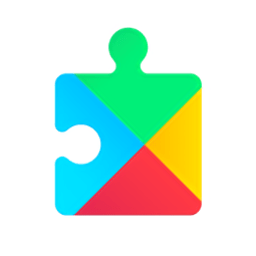 谷歌play服务框架2024最新版本下载v24.41.34(040400-685836814)官方版
谷歌play服务框架2024最新版本下载v24.41.34(040400-685836814)官方版 scene帧率显示器app官方版下载v7.2.0Alpha16安卓版
scene帧率显示器app官方版下载v7.2.0Alpha16安卓版
网友评论